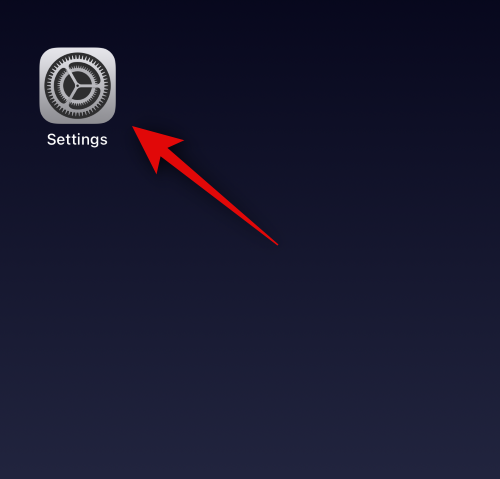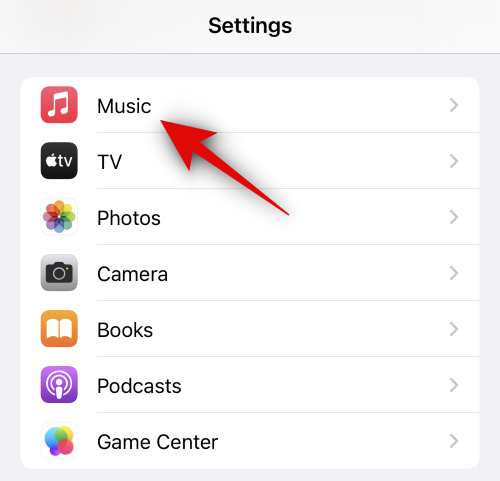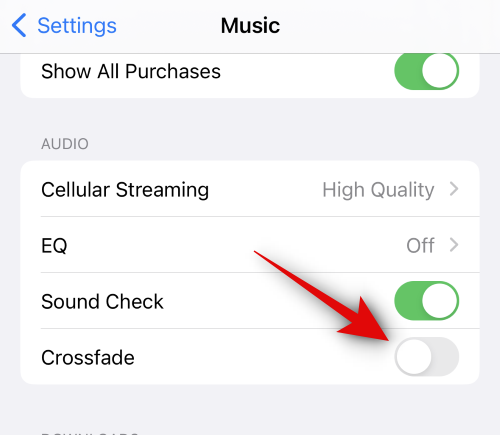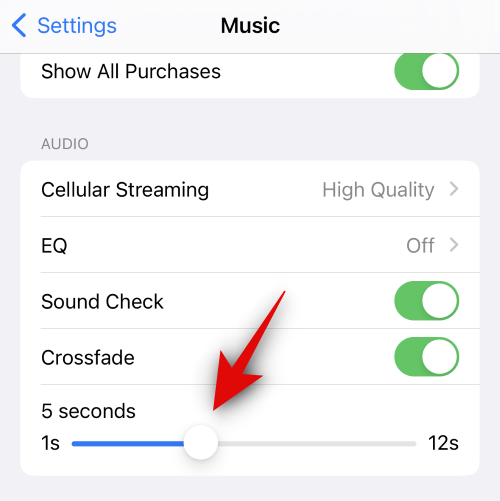Čo treba vedieť
- Ak chcete použiť Crossfade v Apple Music, prejdite do Nastavenia > Hudba > Crossfade a potom pomocou posúvača Crossfade upravte trvanie.
- Po dokončení Apple Music automaticky prelína medzi skladbami.
Aktualizácia iOS 17 pre iPhone priniesla niekoľko významných zmien v Apple Music. To zahŕňa spoluprácu s ostatnými používateľmi v zoznamoch skladieb, spustenie prehrávania hudby z rôznych zariadení pri používaní CarPlay a ďalšie. Medzi tieto nové funkcie patrí aj možnosť používať prelínanie v Apple Music.
To vám umožní plynule prechádzať medzi skladbami, čo je skvelá funkcia pri počúvaní viacerých skladieb. Crossfade pomáha zlepšiť celkový zážitok z počúvania tým, že zaisťuje, že nebudete prekvapení alebo vytiahnutí zo zážitku pri zmene skladieb. Ak teda chcete z tejto novej funkcie vyťažiť maximum, tu je návod, ako ju použiť na svojom iPhone.
Súvisiace: iPhone je príliš blízko Problém: 4 spôsoby, ako ho opraviť na iPhone s iOS 17
Ako povoliť a prispôsobiť Crossfade pre Apple Music
Na používanie Crossfade v Apple Music budete potrebovať najnovšiu aktualizáciu iOS 17. Ak ste svoje zariadenie ešte neaktualizovali, prejdite do časti Nastavenia > Všeobecné > Aktualizácia softvéru a nainštalujte najnovšiu aktualizáciu. Po aktualizácii zariadenia môžete pomocou krokov uvedených nižšie použiť funkciu Crossfade v Apple Music.
Otvorte aplikáciu Nastavenia .
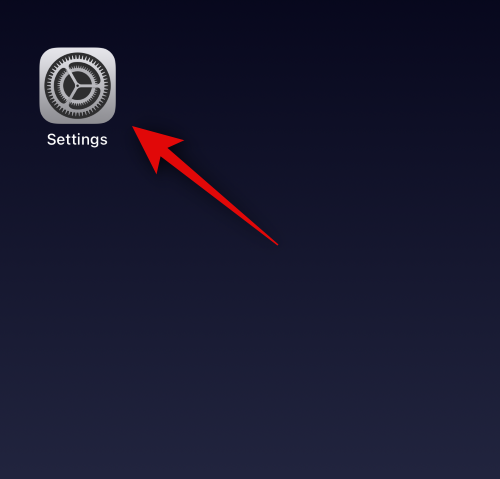
Klepnite na položku Hudba .
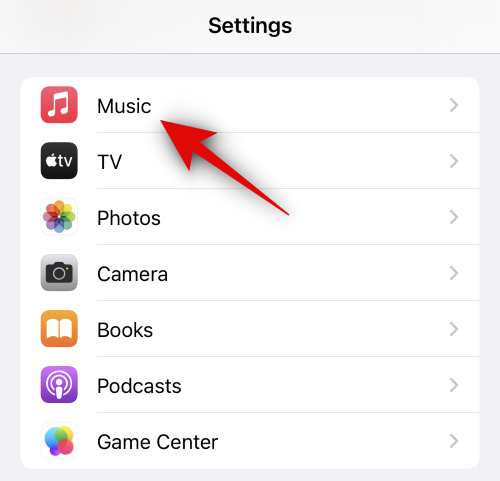
Posuňte zobrazenie nadol a klepnite na prepínač Crossfade v časti AUDIO .
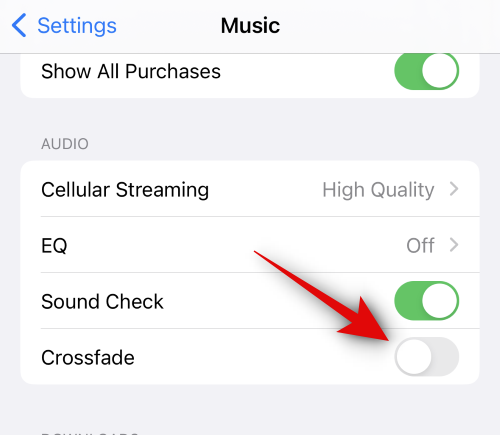
Keď je funkcia Crossfade povolená, môžete prispôsobiť trvanie, počas ktorého sa bude prechod medzi skladbami používať. Pomocou posúvača upravte požadované trvanie. Môžete si vybrať medzi 1 sekundou až 12 sekundami pre prelínanie medzi skladbami.
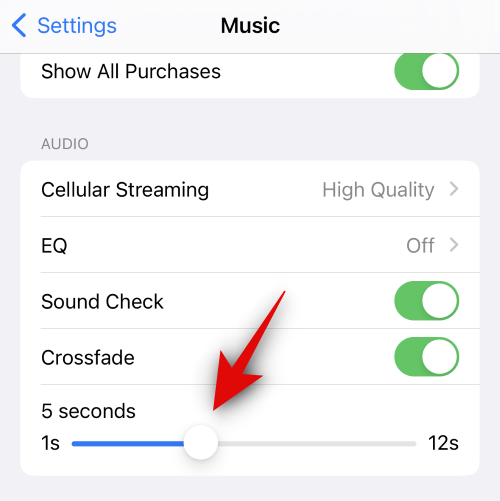
A je to! Prelínanie bude teraz povolené a použije sa pri ďalšom prepínaní skladieb.
Súvisiace články: Ako povoliť a používať vzdialenosť obrazovky v systéme iOS 17